Mostrando postagens com marcador PS2. Mostrar todas as postagens
Mostrando postagens com marcador PS2. Mostrar todas as postagens
Open PS2 Loader (OPL) 1.2.0 – Nova BETA – OFICIAL 2017 Suporte a Exfat e ZSO!
Open PS2 Loader (OPL) 1.2.0 Nova BETA OFICIAL 2017 Suporte a Exfat e ZSO!
O OPL ou Open PS2 Loader é um dos apps mais importantes do PS2, responsável por mantê-lo vivo, faz a alegria de todos que amam esse console imortal! Permite reviver consoles mesmo com o leitor sem funcionar, simulando o uso do leitor permitindo o carregamento de jogos no formato ISO das mais diversas formas, como via USB com pendrive ou HD externo, rede, por HD interno entre outros.
Mais uma beta chegando do OPL 1.2.0, de build 2017, traz uma melhoria no suporte a nomes de jogos via USB e Rede!
Fonte: Github Oficial
Diferenças entre as versões mais populares:
OPL DB tem a aba de PS1, mas vale lembrar que precisa do POPSTARTER uma vez que nenhum OPL roda jogos de PS1, projeto descontinuado! Não suporta EXFAT e nem ZSO – NÃO USE!
Desde a Oficial 1885 Todas as versões suportam EXFAT e ZSO
O OPL funciona em QUALQUER PS2 com QUALQUER desbloqueio e até bloqueado.
Este OPL OFICIAL suporta:
Pendrives e HD externos via USB (use a opção BDM)
HD interno
Rede através do protocolo SMB1
iLink (em BDM)
MX4SIO (em BDM)
ISO compactada em ZSO (imagem sem perda de conteúdo e qualidade, porém com maior tempo de carregamento) em todos os dispositivos suportados
Partição EXFAT para dispositivos USB (aceita arquivos maiores que 4GB sem necessidade de dividir em pedaços)
Maior resistência a fragmentação
Músicas de fundo no formato OGG
FAQ – Respostas para perguntas frequentes:
1 – Sou obrigado a atualizar?
R: Não, você não é obrigado a atualizar, se está funcionando e você está satisfeito, a decisão é sua! As novas versões podem conter correções de bugs e novas funções, cabe a você decidir se é interessante a troca, lembrando ainda que é possível testar a beta antes de trocar pela que você está usando, basta usar o wLaunchelf ou uLaunchelf, e por fim as versões antigas não irão deixar de funcionar, sempre irão funcionar.
2 – A partição exfat não fragmenta e é mais rápida?
R: A partição exfat pode sim fragmentar, porém é mais difícil, vale lembrar que as últimas betas da 1.2.0 oficial (não incluso na DB), têm resistência maior à fragmentação, consequentemente você verá menos a mensagem de jogo fragmentado.
3 – Onde está a opção para desativar a checagem de fragmentação?
R: ela foi removida por ser inútil, criou-se uma falsa sensação que desativando aquilo resolveria o problema, as duas únicas formas de se resolver fragmentação são: desfragmentar (apenas pelo PC) ou formatar.
4 – Até qual tamanho posso usar de HD interno ou externo?
R: até 2TB
5 – Por que meu pendrive de 2TB não mostra os jogos no OPL?
R: Seu pendrive é pirata e não funciona, não existe pendrive de 2tb baratinho
6 – Meu jogo está com as cutscenes (CG) travando ou engasgando, como resolver? Quando vão arrumar isso no OPL?
R: Se você joga via USB não há o que fazer, a USB do PS2 é antiga e lenta, não há velocidade suficiente para isso, e por ser limitação de hardware (que inclusive não pode ser substituído), não há como o software contornar, a única coisa ser feita é rodar os jogos via rede ou hd interno.
7 – Não estou encontrando a opção para ativar o modo USB no OPL, onde está?
R: Desde a versão 1.1.0 a função USB foi renomeada para BDM, basta ativa-la.
8 – Quando inicio o jogo aparecem várias cores, o que está acontecendo?
R: Isso existe desde os primórdios do OPL e é chamado de debug colors, é um recurso que os desenvolvedores usam para saber qual problema um jogo teve se travar ao iniciar, você pode desativar em Settings e Debug Colors
9 – Meu OPL está com os textos bugados e fora do lugar, o que houve? Como resolver?
R: Você provavelmente atualizou de uma versão muito antiga ou veio da DB, mas esqueceu de trocar ou atualizar a tradução, aperte Start, vá na segunda opção (Display Settings), e mude a segunda opção referente ao Idioma (language)
10 – Por que essa versão não tem a aba de PS1?
R: nenhum OPL roda jogos de PS1, grave bem essa informação na cabeça, porém no OPL DB (projeto descontinuado), tinha uma aba que listava os jogos para que o POPSTARTER rodasse, facilitando um pouco o processo, porém, essa aba não foi autorizada pelo criador e mantenedor do Popstarter, a insistência dos editores do OPL DB em manter a aba após diversos pedidos de remoção acabou por matar um dos projetos mais bacanas que tivemos no PS2, por isso você não deve usar o OPL DB, fora o fato do projeto estar descontinuado e não ter as melhorias recentes do OPL Oficial.
11 – Então como posso usar meus jogos de PS1 com o OPL oficial?
R: Novamente, nenhum OPL roda jogo de PS1! Porém você pode listar os jogos facilmente na aba de APPS seguindo um dos tutoriais abaixo.
12 – Encontrei um problema no OPL, como aviso aos desenvolvedores?
R: Caso tenha encontrado algum problema, a primeira coisa a se fazer é verificar se o problema já não foi reportado por outra pessoa, para isso clique aqui, faça uma pesquisa (use o google tradutor se necessário), e apenas se não encontrar algum ticket relacionado, abra um. Caso o problema que está reportando já tiver sido reportado por outra pessoa (e você não pesquisou provavelmente), ele será fechado sem resposta.
Downloads:
Os pacotes abaixo são completos e prontos para atualizar, siga o tutorial abaixo para entender o processo, já acompanha a tradução para nosso idioma, porém a tradução precisa ser ativada em display settings, se estiver atualizando de uma versão já traduzida não esqueça de mudar a tradução para a nova versão, caso contrário haverão erros de caracteres!.
TESTE ANTES DE ATUALIZAR DEFINITIVAMENTE
Se Escreva no Canal
Continuação do PS2 dentro de um PS1 Fat Parte 5 Final
Continuação do PS2 dentro de um PS1 Fat Parte 5 Final
Se Você Gostou Compartilhe Comente
Continuação do PS2 dentro de um PS1 Fat Parte 3
Continuação do PS2 dentro de um PS1 Fat Parte 3
Se Você Gostou Compartilhe Comente
Continuação do PS2 dentro de um PS1 Fat Parte 2
Continuação do PS2 dentro de um PS1 Fat Parte 2
Se Você Gostou Compartilhe Comente
Continuação do PS2 dentro de um PS1 Fat
Continuação do PS2 dentro de um PS1 Fat
Se Você Gostou Compartilhe Comente
Esquema Memory card PSX no PC MCMania v1.2
Esquema Memory card PSX no PC MCMania v1.2
O MCMania é um Gerenciador de Memory Cards de Playstation, permitindo a você copiar seus saves que estão no memory card para o computador e vice-versa. É possível, inclusive, recuperar jogos deletados acidentalmente no memoy card.
Com o MCMania você pode trocar saves com seus colegas pela internet, gravá-los no memory card e jogar no Playstation!
Livre-se daquela pilha de Memory Cards! Nunca mais compre Memory Cards. Passe-os todos para o seu PC com o MCMania!!! Junto com ele vem o manual que explica passo a passo como construir o cabo que você ligará o Memory Card na porta paralela do PC totalmente em português!
Você poderá ver os ícones dos jogos salvos, sejam eles estáticos ou dinâmicos, bem como salvá-los no formato .ICO e usá-los como quiser!
O amigo Alexandre Watanabe criou um dispositivo para ser usado com o MCMania chamado "MCMania BOX". Entre no site http://www.mcmaniabox.kit.net/ para mais detalhes e informações sobre como adquirir um.
O MCMania é compatível com QUALQUER versão do Windows! :D
Clique AQUI baixe a última versão!
Este e o esquema para Criar o cabo:
Converta saves do MCMania para emuladores de PSX:
Você gostaria de jogar os saves que estão no seu Memory Card no emulador de PSX do seu PC? Gostaria de transferir os saves do seu emulador preferido de PSX para o seu Memory Card e então jogá-los no seu PSX?
Este e o programa que vc precisa!!!
Clique Aqui e baixe o freeware MemManager!
OPL 1750 PS2
Novo OPL 1750
Veja as novidades e Baixe!
Nova versão do OPL, quase um mês depois recebemos mais uma versão com alguns ajustes e atualizações interessantes, porém não há recursos novos e nem melhoria de compatibilidade.
O pacote ja vem com a tradução e com os arquivos nas pastas e nomes corretos para melhor funcionamento com Matrix.
Download
Se Você Gostou Compartilhe Comente
ADAPTAÇÃO DE JOYSTICK DE PLAYSTATION PARA USO EM PCS
ADAPTAÇÃO DE JOYSTICK DE PLAYSTATION PARA USO EM PCS
Andrey Capella Feijó
Parte 4: Anexos
O BoaDica não se responsabiliza por problemas advindos de erros na execução deste projeto. Só deve ser tentado por quem possui algum conhecimento técnico, sabendo o que está sendo feito.
Se você tem um PlayStation e um PC, e não tem nenhum pad para PC, ou simplesmente os que tem no mercado são demasiadamente caros e os que tem preços acessíveis não são bons agora você tem uma grande opção. Conecte seu pad de PlayStation (qualquer um) no seu PC conservando TODA a sua funcionalidade graças ao excelente driver DirectPad.
Clique AQUI para ir para a parte 3 desta dica (Software/Drivers)
Parte 4: Anexos
Anexo1: Como conectar mais um pad de PlayStation a mesma porta paralela.
Vou explicar agora como colocar um segundo pad de PlayStation. Este segundo terá uma funcionalidade absoluta (ou seja irá funcionar todos os botões e inclusive o force-feedback).
Primeiro compre outro cabo de extensão e com um pouco de habilidade solde todos os cabos ao DB 25 da mesma maneira que fez com o primeiro pad exceto os cabos que iriam ser soldados aos pinos 10 e 12 do DB 25. Vamos substituir estas conexões desta maneira.
O cabo que iria ao pino 10 do DB 25, solda-lo ao pino 13
O cabo que iria ao pino 12 do DB 25, solda-lo ao pino 15
Como já disse sobre os demais cabos, solda-los aos pinos correspondentes.
Se você necessita de um esquema, aqui tem um:
As conexões pontilhadas e os números em vermelho do DB-25 correspondem as
variações a respeito do esquema original. Presta atenção a estes caminhos.
Se for usar FORCE FEEDBACK® em ambos os pads, deveria colocar
os 9 V um em cada pad
Agora o que tem que fazer é mudar o ID do DirectPad para 2. Se uma vez conectado não funcionar nenhum dos dois pads, é possível que a porta paralela do seu PC não seja capaz de alimentar os dois pads e você necessitará utilizar uma fonte de alimentação de 5 v externa.
Anexo2: Como arrumar os 9v e os 5v do próprio PC.
Antes de mais nada, veja se tem um conector de alimentação da fonte de alimentação livre, eles são aqueles que servem para conectar o CD-ROM, HD, etc.. São parecidos com estes.
Veja que as cores devem coincidir. Se não tem nenhum, isso significa que você deve ter um conector ocupado com gravador de CD, um ZIP ou um segundo HD. Neste caso você pode comprar um acessório que divide um conector em dois, só que você arriscará a colocar a fonte de alimentação em sobrecarga.
Pode ver que o cabo vermelho(+) lhe dá os 5v. Conecte os cabos diretamente nos orifício do conector da fonte para retirar os 5v se a porta paralela não for capaz de proporciona-lo.
Se você necessita dos 9v vamos obtê-lo do cabo amarelo(+). Não estou equivocado, são 12v, só que para isso iremos usar um regulador L7809CV:
que transformará os 12 em 9v. Para isso conecte os cabos desta maneira.
E ai está os 9v.
Anexo3:Alguns problemas e dúvidas nas montagens:
Bom. Parece que existe alguns problemas com a montagem. O mais comum é que não funcione absolutamente nada do pad (e já vimos que tudo está correto). Eu mesmo já me deparei com isso em 1 PC dos 17 que eu já testei o invento. Se trata de um PC não muito novo (um Pentium 100 com placa FX).
Problema1: Não funciona nada na janela de configuração do driver.
Estes são os sintomas: Uma vez tudo conectado (não importa se seja dual-shock ou não), comprovamos que na janela de configuração do driver nada funciona nenhum botão e nenhum direcional.
O direcional digital (a cruz) funciona, ao pressionar o botão para poder usar o controle analógico, a luz acende por décimos de segundo e logo depois apaga. Ou simplesmente a luz não acende.
Causa: A porta paralela do PC não é capaz de proporcionar a voltagem necessária (5v).
Solução1: Alimentar o pad com os 5v mediante a uma fonte de alimentação externa (a segunda é só se estivermos utilizando o force-feddback).
Solução2: Esta solução é complementar a primeira. Se depois de alimentar os 5v não funcionar nada (exceto o botão ANALOG que agora liga) você deverá fazer uma pequena modificação nas conexões. Simplesmente tire o diodo que está no pino 9 do DB 25 e solde diretamente um cabo que vai estar conectado ao que já está soldado ao outro estremo dos outros 4 diodos. Este é o esquema alternativo.
Problema 2: O pad funciona perfeitamente na propriedades do directpad só que em alguns jogos não funciona.
Este é o sintoma: Na janela de configuração todos os botões respondem perfeitamente só que em alguns jogos não funciona nada ou então só funciona os botões do pad digital ou só os botões do pad analógico.
Causa: O jogo não está preparado para o tipo de entrada que proporciona o directpad.
Solução: Na janela de configuração trocar o tipo de controlador (Controller Type) por PSX digital se quiser usar o controle digital. Se quiser usar o controle analógico escolha PSX Left Analog ou PSX Right Analog.
Problema3: O pad funciona perfeitamente só que alguns jogos não o detecta e não funciona nada.
Este é o sintoma: O pad não responde no jogo, a não ser fora do jogo você vai a opções de jogos do painel de controle e tudo parece estar correto.
Causa: O jogo não inicializa corretamente o pad.
Solução: Antes de executar o jogo vai nas opções de jogos e clique nas propriedades do driver e aperte todos os botões do pad e depois execute o jogo.
Problema4: Ao instalar o driver me aparece a típica tela azul do windows que me avisa de que algo está errado.
Este é o sintoma: Tela azul e impossibilidade de iniciar o windows.
Causa: Tem algum driver de outro dispositivo de jogo com o driver proprietário que está causando conflito com o DirectPad.
Solução: A única solução que existe é entrar no modo de segurança, desinstalar o driver e tentar outro driver.
CONCLUSÃO:
Esta dica realmente é um grande quebra-galho para os que gostam de jogos, mas pode gerar também várias dúvidas, necessidade de informações, etc.
Nova versão OPL_1580 PS2
Nova versão OPL_1580 PS2 Confira as novidades!
Nova versão do OPL, desde junho não tinhamos novidades, porém, a nova versão de número 1580 trouxe apenas algumas novidades cosméticas como pode ser visto no changelog:
#Memory Card icon update.
– Discussion: //www.psx-place.com/threads/open-ps2-loader-v0-9-3.13415/page-40#post-193454
#Replace slide transition with Maximus32’s fade transition.
– This transition animation looks a lot better and it also fixes a memory issue for HiRes themes that use the info page.
– Thanks to @rickgaiser for his code
– Video for reference: //www.youtube.com/watch?v=OKE6IZoopj4&t=5s
#Fix transition sound effect.
– Replaced default transition sound effect as it doesn’t fit with the fade transition.
– Free sound effect taken from: //sellfy.com/p/gPCb/#
Fonte: PS2Home //www.ps2-home.com/forum/viewtopic.php?f=83&t=3&p=38509#p38509
LINK
Se Você Gostou Compartilhe Comente
Download OPL Nova Verão (1570) Mais Melhorias Para quem Joga PS1 no PS2
OPL Nova Verão (1570)
Mais Melhorias Para quem Joga PS1 no PS2
O Open PS2 Loader PS2Home é o loader mais completo e funcional disponível para o Playstation 2. Existe atualmente duas versões do Open PS2 Loader, a primeira é a versão oficial, já a segunda versão é modificada e possui alguns adicionais includido, a versão modificada é trabalhada por alguns programadores do fórum “PS2 Home”. As principais diferenças da versão PS2 Home com a Oficial é o tema que é mais bonito e moderno (na minha opinião), e uma aba a mais para os jogos de Playstation (POPStarter). Em questão de estabilidade a versão Oficial leva uma pequena vantagem segundo meus testes de longa data, no entanto esta estabilidade não é nada muito significativo, em resumo você pode tranquilamente usar qualquer uma das versões sem grandes problemas e diferenças perceptíveis. O Open PS2 Loader PS2Home suporta jogos por REDE, Mídias USB e HD Externo tanto de Playstation 2 quanto de Playstation (através do POPStarter). Todas as funcionalidades presentes neste loader com certeza torna-o muito interessante para qualquer pessoa que possui um Playstation 2, você irá jogar os principais títulos de Playstation 2 de um jeito fácil.
E só extrair o Arquivo e Colocar no seu Memory Card
Link
Se Você Gostou Compartilhe Comente
TUTORIAL COMO FORMATAR UM MEMORY CARD DE PS2 (ATUALIZADO 2019)
TUTORIAL COMO FORMATAR UM
MEMORY CARD DE PS2 (ATUALIZADO 2019)
PS2 Tutorial] Memory Card Annihilator (v2.0)
PS2 Tutorial] Memory Card Annihilator (v2.0)
O Memory Card Annihilator tem algumas boas utilidades, como formatar Memory Card, fazer copias exatas e restauras estas copias, uma característica interessante é que as ferramentas do Memory Card Annihilator são compatíveis com Memory Card de Playstation (one) também. Eu acho que a maior parte de vocês tem o conhecimento de que o Playstation 2 só formata o Memory Card quando você compra novo e insere pela primeira vez, não me pergunte por que não foi implementado esta opção de formatar nativamente, mas eu posso afirmar sem medo de errar que nem a Sony faria um aplicativo melhor que o Memory Card Annihilator, não deixe de conhecer esta ferramente obrigatória para Playstation 2.
[] = Quadrado
X = X
O = Bola
/\ = Triangulo
NOTA: Baixe o Memory Card Annihilator v2.0 no final do poste e acesse o aplicativo através do UlaunchELF, Open PS2 Loader, Free MC Boot ou qualquer outro meio de sua preferência.
NOTA: As ferramentas disponíveis no Memory Card Annihilator suporta também Memory Card de Playstation (One).
NOTA: O Memory Card Annihilator reconhece automaticamente se possui um Memory Card em qualquer uma das duas entradas do seu console, e se o Memory Card é de Playstation 2 ou Playstation (one), caso não reconhecer nenhum Memory Card vai aparecer um simbolo de interrogação.
1:) Na opção “Escolha o Slot” é onde você escolhe em qual Memory Card que você vai usar as ferramentas do Memory Card Annihilator, escolha o Memory Card aperte o botão X no seu controle para entrar nas ferramentas do Memory Card Annihilator.
2) Depois de escolher o Memory Card e acessá-lo, a primeira opção de ferramenta é “Formatação”, na ferramenta “Formatação” existe duas opções “Rápida”e “Completa”, para mudar da opção “Rápida” para a “Completa” aperte o direcional no seu controle para a esquerda ou direita:
Completa: Nesta opção o Memory Card Annihilator reescreve todos os blocos defeituosos e as paginas do seu cartão de memoria (Memory Card), mas leva um tempo maior que a opção anterior.
NOTA: Lembre-se de que ao formatar seu Memory Card você vai perder tudo que estiver dentro dele.
3:) Para formatar escolha uma das duas opções “Rápida” ou “Completa” e aperte o botão X do seu controle, vai aparecer uma mensagem como na imagem abaixo e a opção “Sim” e “Não” no final da janela, escolha “Sim” para aceitar a formatação e aperte o botão X do controle.
1:) A segunda opção de ferramenta é a “Desformatação”, quando você usa a opção “Desformatação” no seu Memory Card ele vai ficar no mesmo estado que um Memory Card de fabrica, esta ferramenta pode ser sua ultima chance de recuperar um Memory Card com problema.
NOTA: Lembre-se de que ao usar a ferramenta “Desformatação” em seu Memory Card você vai perder tudo que estiver dentro dele.
2:) Para “Desformatar” seu Memory Card navegue até a ferramenta “Desformatar” aperte o botão X do controle, vai aparecer uma mensagem como na imagem abaixo e a opção “Sim” e “Não” no final da janela, para aceitar a “Desformatação” aperte o botão X do controle.
1:) A terceira opção de ferramenta é “Criar Imagem do MC”, Nesta opção você cria uma copia exata do seu Memory Card dentro de uma Mídia USB .
NOTA: A ferramenta “Criar Imagem do MC” é muito útil em algumas situações, um exemplo é quando você quer testar alguma coisa que obrigatoriamente será necessário formatar o Memory Card.
2:) Para criar uma copia exata do seu Memory Card na sua Mídia USB (PenDrive ou HD Externo), aperte o botão X do controle na ferramenta “Criar Imagem do MC”, na janela seguinte entre na opção “mass0:/”.
NOTA: Para usar a ferramenta “Criar Imagem do MC” é recomendado que você tenha uma Mídia USB (PenDrive ou HD Externo) na primeira entrada USB do seu Playstation 2.
3:) Aqui você esta dentro da sua Mídia USB (PenDrive ou HD Externo), agora escolha um local (dentro da sua Mídia USB) onde o Memory Card Annihilator vai fazer a copia do seu Memory Card e aperte o botão “START” do controle, na janela seguinte vai aparecer um teclado, neste teclado você pode mudar o nome do arquivo que vai ser criado (não apague a extensão do arquivo), independente de você ter mudado o nome do arquivo ou não aperte o batão “START” do controle novamente para prosseguir.
NOTA: A Extensão da copia criada do Memory Card do Playstation 2 é “.bin” e a do Playstation (one) é “.mcr”.
1:) A quarta opção de ferramenta é “Restaurar Imagem do MC”, Nesta opção você restaura a copia exata do seu Memory Card que foi criada com a ferramenta “Criar Imagem do MC” .
2:) Entre na sua Mídia USB (PenDrive ou HD Externo) que é a opção “mass0:/”, navegue até o local onde você escolheu para ser criado a copia exata do seu Memory Card e aperte o botão X do controle em cima do arquivo. Vai aparecer uma mensagem como na segunda imagem abaixo e a opção “Sim” e “Não” no final da janela, escolha “Sim” para aceitar restaurar e aperte o botão X do controle.
1:) A quinta opção de ferramenta é “Informações do MC”, esta opção mostra as informações básicas do seu Memory card.
Programa
VÍDEO COMO FORMATAR
Se Você Gostou Compartilhe Comente





















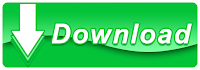



















































%2010.59.53_7f295183.jpg)

